Удалить аккаунт из фейсбука: Как удалить аккаунт в Facebook – Hi-Tech – Коммерсантъ
Как удалить аккаунт в Facebook навсегда? Инструкция со скриншотами
Разница между удалением и деактивацией
Деактивация выступает в качестве временной заморозки аккаунта. Например, вы решили уехать в горы и предаться цифровому детоксу без Facebook и постоянных уведомлений, но точно знаете, что через пару месяцев вернетесь и аккаунт со всеми контактами и сообщениями вам понадобится. Кстати, о сообщениях — при удалении профиля Facebook у вас удалится также и привязка к Messenger, что приведет к потере всех диалогов и данных в переписках. Поэтому, если аккаунт в FB стал не нужен, но вот личные сообщения — дело другое, то можно использовать опцию деактивации аккаунта вместо удаления.
Читать по теме: Как удалить старые записи из Хроники Facebook
Как деактивировать аккаунт в фейсбуке
Из веб-версии
С любой страницы Facebook нужно нажать на треугольник ниспадающего меню (самая правая иконка в верхнем меню) и выбрать «Настройки», или просто перейти по этой ссылке.
Нажать «Редактировать» на блоке «Управление аккаунтом»
И нажать «Деактивировать аккаунт» в самом низу этого блока настроек.
Чтобы не получилось так, что ваш аккаунт хочет деактивировать коллега, которому вы не особо нравитесь, но оставили рабочий компьютер включенным, Facebook попросит ввести актуальный пароль от учетной записи, и лишь после этого аккаунт будет деактивирован. Messenger сохранит работоспособность и историю переписки, ну а когда вам снова захочется поделиться мыслями, настроением или рассказать Марку, что у вас нового, вы всегда сможете активировать аккаунт заново, полностью восстановив все данные.
Из мобильного приложения
Нажмите на меню-гамбургер на нижней панели приложения, затем «Настройки и конфиденциальность» — «Настройки».
Далее понадобится пункт меню «Управление аккаунтом». Кстати, на текущем экране можно с помощью приложения скачать архив загруженных вами данных.
А в «Управлении аккаунтом» — раздел «Деактивация и удаление».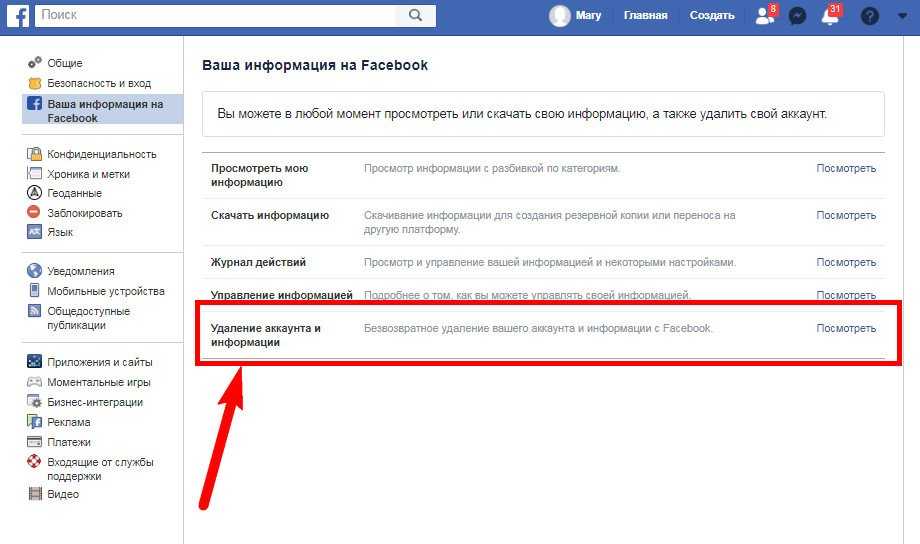
После чего останется лишь финально определиться с решением насчет деактивации или удаления, выбрав соответствующий пункт.
Как удалить аккаунт в фейсбуке целиком
Если вы точно решили, что он вам больше не понадобится, равно как и Messenger (уходить — так уходить), то вместо деактивации аккаунта, которая еще оставляет возможность все откатить, вам будет предпочтительнее удалить аккаунт целиком, без возможности восстановления.
Читать по теме: Как навсегда удалить аккаунты из Twitter, Instagram и TikTok
Из веб-версии
Таким же образом, как и при деактивации, заходите в общие настройки Facebook, но с вкладки «Общие» переходите на «Ваша информация на Facebook». Здесь же можно запросить архив всей информации для скачивания к себе на компьютер, если аккаунт вам точно не жалко, а вот все те сотни фотографий, записей, заметок и комментариев — жаль. Соцсеть создаст вам архив всех этих данных, который можно будет выкачать перед удалением аккаунта.
На странице удаления вам еще разок предложат на всякий случай деактивировать аккаунт вместо удаления, если вам нужен Messenger, а также скачать архив с загруженной вами информацией.
Файл с данными вы потом сможете разархивировать у себя и убедиться, что сохранилось на самом деле все — от ваших сохраненных объектов и ссылок и информации об аккаунте до всех фотографий (учитывая иерархию вложенности ваших альбомов) и отметок «Нравится» и списка друзей на момент удаления аккаунта.
Если вы точно все обдумали и решили удалить аккаунт безвозвратно, останется нажать соответствующую кнопку и ввести потом пароль от учетной записи для подтверждения.
Если вдруг передумаете насчет удаления уже после удаления (да, такое тоже бывает), то у вас будет 30 дней на то, чтобы восстановить аккаунт, надо будет просто залогиниться в него и нажать «Отменить удаление» на появившейся после входа странице.
Ну а если в течение месяца после удаления вы так и не решили восстановить аккаунт, то сделать это после уже не получится.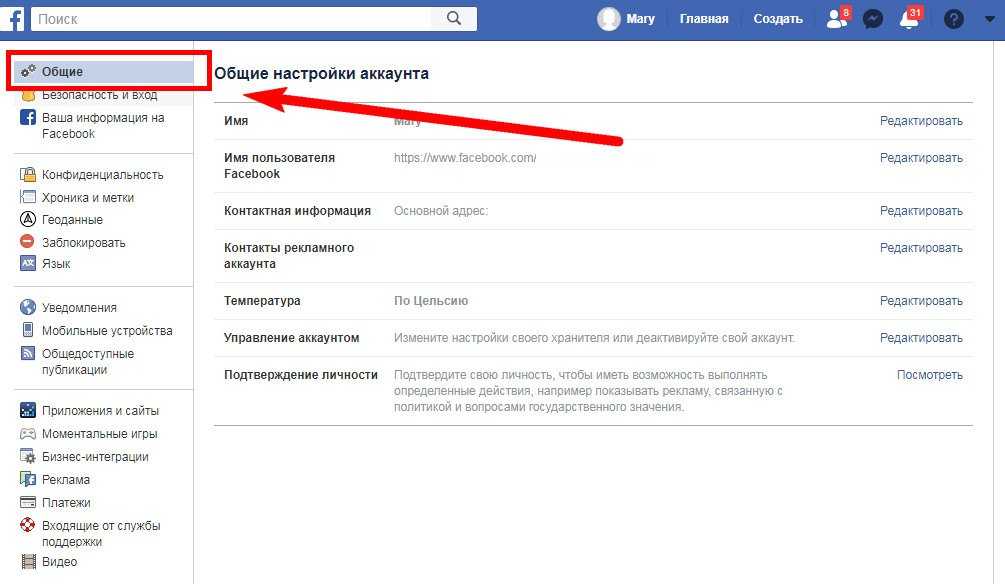
С телефона
Все шаги аналогичны деактивации аккаунта, кроме финального — там надо будет просто выбрать «Удаление аккаунта» вместо «Деактивация аккаунта».
Это что касается удаления профиля, то есть личной страницы. Кроме этого, иногда возникает необходимость удалить страницу компании.
Как удалить бизнес-страницу в фейсбуке
Из веб-версии
Прежде всего потребуется зайти на страницу, которую вы администрируете, и нажать в меню «Настройки».
Для удаления страницы нужен самый нижний пункт блока общих настроек.
При нажатии на «Удалить страницу» Facebook предупредит вас, что у вас будет 2 недели, чтобы ее восстановить, если вдруг передумаете.
Из приложения
А вот как сделать это с телефона через стандартное приложение Facebook.
По клику на меню-гамбургер в самом верху экрана появится список страниц, которые вы администрируете. Выберите нужную, а затем тапните по меню, скрытым за тремя точками.
Затем надо проделать такой путь по экранам:
«Редактировать страницу» — «Настройки» — «Общие» — «Удалить страницу». И подтвердить свой выбор.
Интерфейс Facebook меняется довольно часто (хоть и не так заметно), поэтому, если вы решили воспользоваться нашей инструкцией, но у вас что-то не совпадает по скриншотам или представленным выше ссылкам, используйте постоянную ссылку на общую справку Facebook по удалению и деактивации аккаунта.
Материалы по теме:
Как проверить, получили ли хакеры ваши личные данные после утечки в Facebook
Какой контент «выстреливает» на Facebook: исследование BuzzSumo
Как Facebook обедняет человеческую коммуникацию
Facebook запретил российскому сервису «BigData Любовь» использовать данные своих пользователей
Видео по теме:
Фото на обложке: Depositphotos.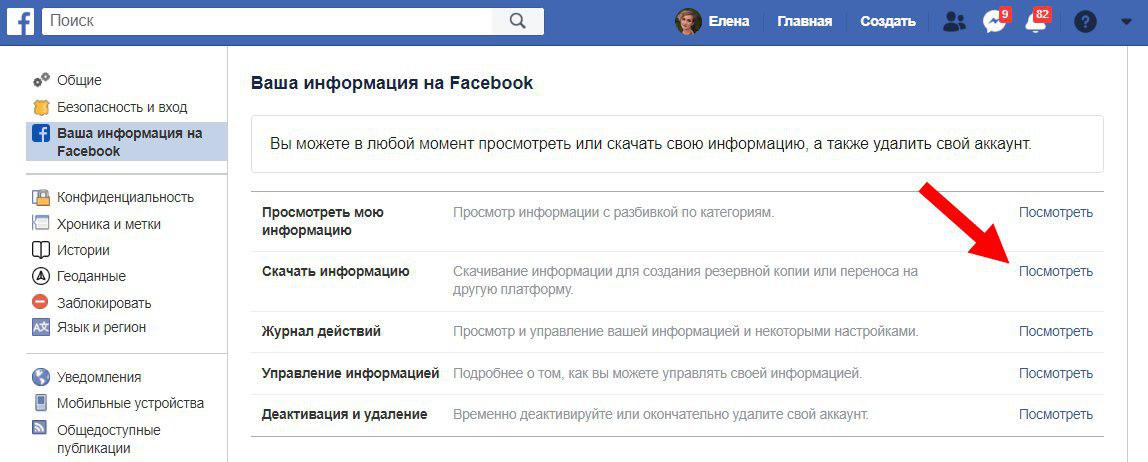
КАК УДАЛИТЬ АККАУНТ ФЕЙСБУК НАВСЕГДА — инструкция
Жизнь — боль. И если не видишь целесообразности в просиживании штанов у монитора, или выбешивает пиратский контент, можно попробовать «отыскать счастие» без текущего аккаунта. Ниже описано как правильно уходить из Фейсбука так, чтобы можно было вернуться.
Как полностью удалить аккаунт Фейсбук
Если решили, что пора расстаться, берите на заметку 2 способа прощания с порталом:
- на время — дезактивировать профиля;
- перманентная — полное удаление без шанса на восстановление.
Полезная статья: Что лучше — макбук или ноутбук для работы и учебы
Перед тем, как удалить аккаунт из Фейсбука навсегда, следует понять разницу между деактивацией и удалением. Возможно, можно обойтись и первым методом: он дает шанс передумать. Ключевая разница между двумя состояниями — в таблице.
Деактивация подойдет для тех, у кого есть желание «отдохнуть от интернета». Самый доступный способ это сделать — временно покинуть соцсети.
Самый доступный способ это сделать — временно покинуть соцсети.
Для деактивации нужно провести следующие пошаговые действия:
- Зайти на свою страницу.
- Перейти в верхний правый угол и нажать на значок настроек.
- Зайти во вкладку «Безопасность».
- Перейти в «Деактивировать аккаунт».
- Выбрать одну из причин отключения профиля или описать свою в текстбоксе.
- Ввести пароль и капчу. Эти «предохранители» Facebook предусмотрел для того, чтобы люди случайно не удалили свою страницу.
- Далее страница удалится. Каждый фейсбук-друг сможет увидеть это событие в своей ленте.
При этом, зайдя под своим логином на сайт, можно будет восстановить страницу со всем своим контентом. Не важно сколько прошло с момента ухода — день, неделя, месяц. Все личные данные пользователя восстановятся с облака.
Читайте: Как проверить камеру на ноутбуке: 3 способа включения и проверки
Тем, кто хочет убрать все следы своего пребывания в интернете, придется потрудиться.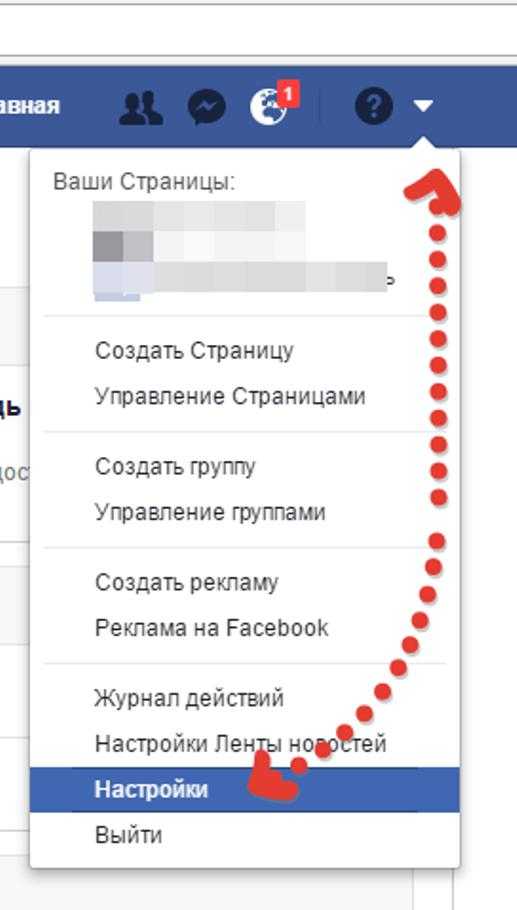 Нужно:
Нужно:
- удалить всю переписку (даже папку Спам) и публикации во всех профилях;
- очистить профиль от фотографий и убрать обложку аккаунта;
- отвязать свою страницу от Instagram;
- снять все лайки, чекины, отметки, комментарии;
- удалить все данные с игр и приложений, к которым они коннектились через Fb;
- вычистить свой рекламный аккаунт;
- отвязать телефон от страницы.
И только после этих действий можно приступать к финальному удалению профиля. Так, и только так получится уйти из соцсети. И морально готовьтесь к тому, что «облако» некоторое время будет хранить данные о странице.
Если кто-то хочет искать компромат на юзера, он сделает это и по косвенным признакам. Поэтому никогда-никогда не следует вступать в сомнительные онлайн-затеи и регулярно проводить резервные копии своих данных. Интернет помнит всё, что произошло в нем! Даже то, что уже разлайкали.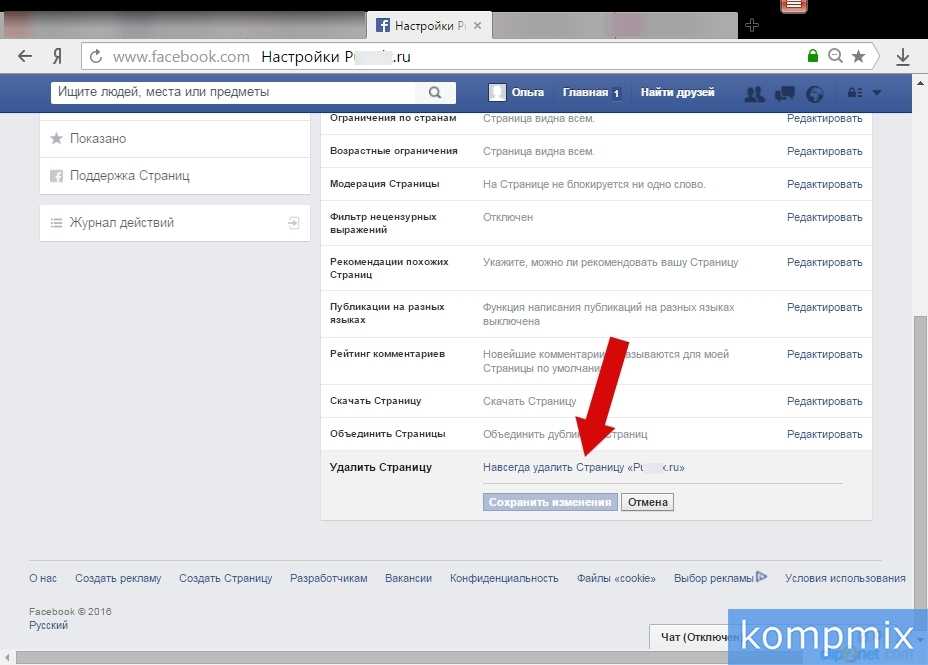
На заметку: Как выбрать хороший недорогой ноутбук по 4 критериям — советы от профессионалов
Способ для телефона
Сидеть в соцсетях со смартфона удобнее. Он дает свободу перемещений, которую не получится поддерживать с ноутбуком. Что же делать, если нужно удалить аккаунт из Фейсбука, а рядом только мобилка?
Проще всего скачать официальное приложение и провести следующие действия:
- Авторизоваться в самом приложении.
- Тапнуть по меню-гамбургеру (3 горизонтальные полоски) и выбрать «Настройки».
- Найти слева «Настройки аккаунта».
- Войти в раздел «Безопасность» → откроется панель, где нужно выбрать «Аккаунт».
- Перейти в меню «Деактивировать».
- Выбрать готовую причину для деактивации либо удаления facebook-аккаунта. Facebook уже прописал в столбец самые популярные причины «прощания».
- После удаления профиля можно избавиться от приложения.
Интернет-аддиктам: Как раздавать интернет с телефона — мануал в 3 пунктах, как превратить смартфон в роутер
Можно ли сделать это на смартфоне без загрузки приложения? Да.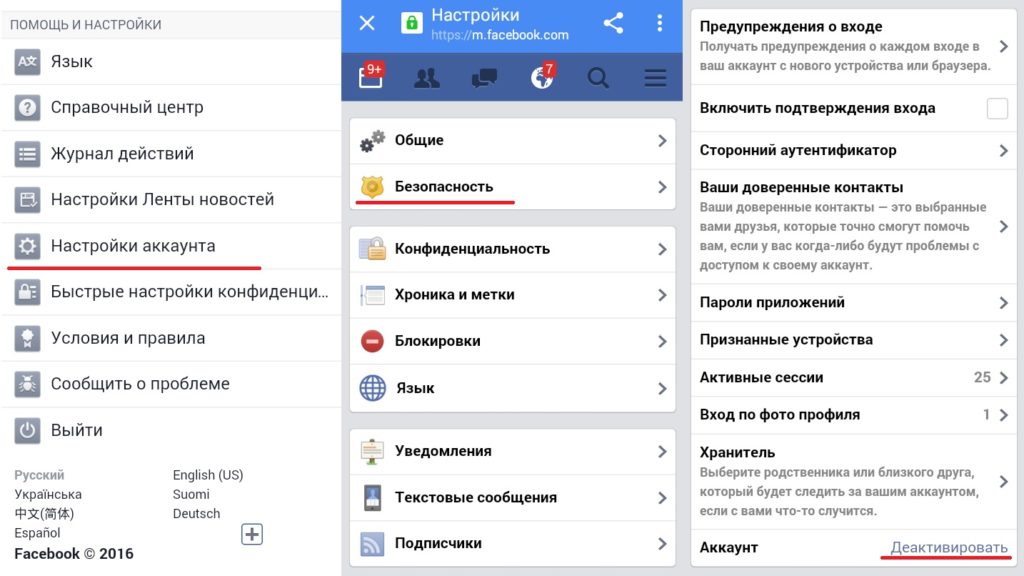 Достаточно лишь авторизоваться в своем профиле и следовать инструкции.
Достаточно лишь авторизоваться в своем профиле и следовать инструкции.
- Снова тапнуть на «гамбургер» в верхнем правом углу (у некоторых светится слева).
- Найти пункт «Помощь» → ввести в поиске «Как удалить аккаунт навсегда».
- Нажать на кнопку поиска в сервисе → пройтись к первой статье в центре.
- Прочитать информацию о последствиях и вреде избавления от страницы.
- Зайти по ссылке → ввести пароль аккаунта → подтвердить свои действия.
Избавиться от учетной записи с помощью приложения в разы проще. Но для тех, кому хочется перестраховаться, можно попробовать два способа подряд. Если при повторном входе через браузер не получается зайти на свою страницу — значит всё прошло успешно.
Способ для ПК
Тем, кто решился удалить свой аккаунт, используя комп, нужно провернуть практически те же самые действия, что и при уходе через веб-версию в мобильнике. Желательно скачать архив со своими данными.
Это единственный юридически безопасный способ увидеть «цифровой след” внутри соцсети. Что нужно сделать.
- Зайти в соцсеть → перейти в верхний правый угол → нажать стрелочку, которая находится возле знака вопроса
- Перейти в «Настройки» → выбрать «Ваша информация на Fb».
- Кликнуть «Посмотреть» (рядом со «Скачать информацию») и выбрать необходимый тип файлов для загрузки.
- Нажать на ссылку «Скачать файл». Соцсеть начнет собирать все доступные данные и формировать их в «цифровой журнал».
Познавательная статья: Что из 2 брендов лучше – смартфоны Xiaomi или iPhone: сравнение телефонов по 5 параметрам
В зависимости от количества данных, срок аудита может растянуться до недели. По истечению сбора инфы, сервис уведомит об окончании входящим письмом на и-мейл.
- Снова зайти в блок загрузки инфы.
- Убедиться в том, что система сформировала «журнал».
- Найти сформировавшийся архив.
- Загрузить его на ПК или ноут. Они большие, поэтому скачивание займет минимум 5-7 минут даже при очень быстром интернете.
Чтобы понимать свой цифровой след, рекомендуется делать проверку хотя бы раз в год. Так можно узнать, как соцсеть «видит» профиль и почему она подсовывает те или иные форматы в ленту рекомендаций.
Для полного удаления с «детища Цукерберга» понадобится:
- Авторизоваться в соцсети.
- Перейти к треугольнику справа, зайдя в настройки.
- Повторить все пункты, что при удалении профиля через браузер в телефоне.
После этого страница будет удалена навсегда. Даже при огромном желании владелец не сможет восстановить управление аккаунтом.Персонифицированная информация исчезает из сервера будто ее и не было.
Поэтому, перед удалением страницы нужно взвешивать свое решение. Клик мышкой «по-ошибке» не в том месте может повлечь непоправимые последствия. Соцсеть предлагает два способа решения проблемы «свободы от интернета»:
- удаление профиля подчистую;
- очистка личной инфы и удаление социальной активности с платформы вручную.
Интересная статья: Что лучше — смартфоны Ксяоми или Хуавей: сравнение топовых телефонов по 10 параметрам
Придется разлайкивать все самостоятельно, потому что программы, автоматизирующие процесс, воруют данные. Отыскать инфу по лайкам и комментам можно в «архиве цифрового следа».
Как избавиться от страницы, но сохранить аккаунт на Facebook
Следует различать понятия аккаунта и страницы в соцсетях. Одна учетка может администрировать несколько связанных дочерних акков: группу по интересам, публичную страницу, паблик и т.д. Чтобы избавиться от такого «сокровища», не обязательно удалять основной профайл.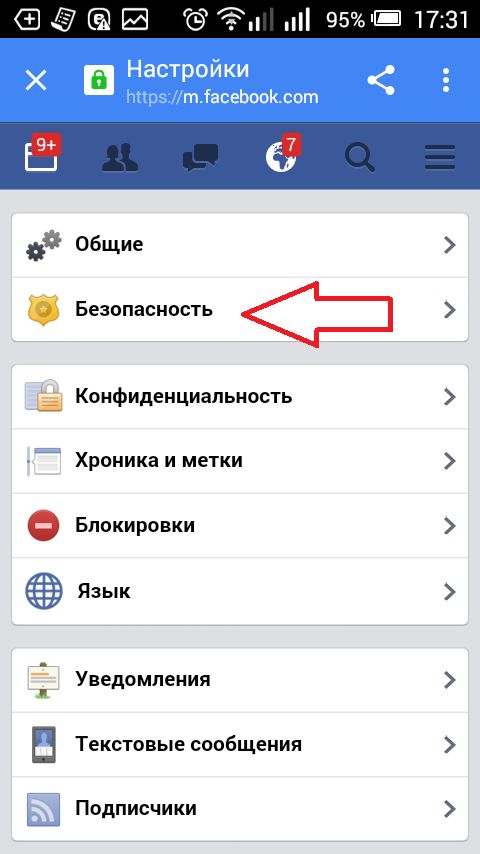 Инструкция следующая.
Инструкция следующая.
- Авторизоваться и перейти на страницу, которую следует удалить.
- Зайти в подменю «Редактировать страницу» → Управление правами доступа. Обычно, оно находится напротив аватарки либо под шапкой.
- Выбрать «Удалить страницу».
- Подтвердить свое решение.
После этого страница станет недоступной для всех. Ссылки на неё перестанут работать. Комментировать старые посты станет невозможным, а подписчикам будет сбоку светиться картинка-заглушка. По ней они определят «мертвую» страницу. Разблокировать обратно не получится — информации просто не будет на сервере.
Читайте: Как подключить телефон к проектору через WiFi — инструкция на 3 пункта и список 7 лучших приложений
Удаление с других мобильных устройств
Если нужно убрать страницу с определенного гаджета (к примеру, с iPhone X), а не удалять, стоит проделать несколько действий. Тогда эта проблема не превратится в бедствие.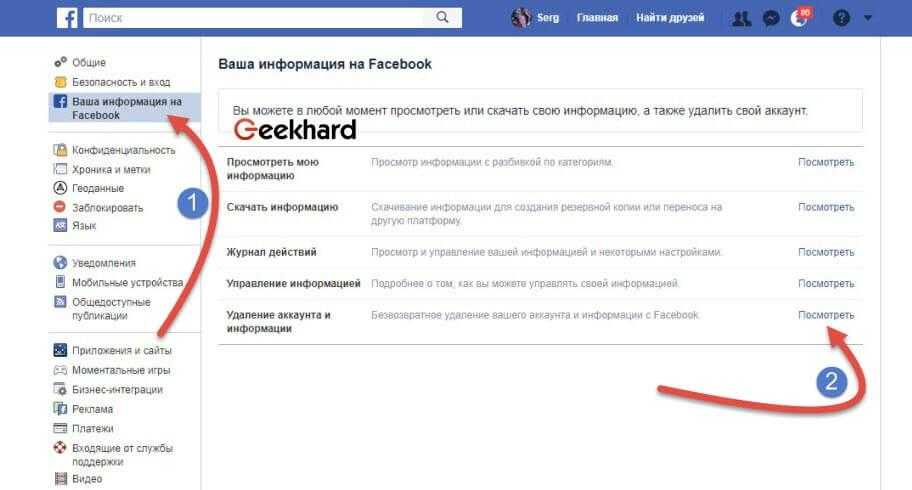 Ведь фактор забывчивости никто не отменял: иногда забываешь отключиться из рабочего компьютера. А смириться невозможно, профиль хранит приватную информацию и сеть полезных контактов. Беспокоить владельца другого гаджета не хочется. Вдруг он решит посмотреть что-то личное из чистого любопытства?
Ведь фактор забывчивости никто не отменял: иногда забываешь отключиться из рабочего компьютера. А смириться невозможно, профиль хранит приватную информацию и сеть полезных контактов. Беспокоить владельца другого гаджета не хочется. Вдруг он решит посмотреть что-то личное из чистого любопытства?
Статья-инструкция: Как подключить Макбук к телевизору или к монитору: 7 эффективных советов
Не спешите кликать на «delete». Достаточно «выбить» свою страницу из другого девайса. Главное, сохранить доступ к странице на каком-то из своих устройств, и помнить пароль к аккаунту. Дальше алгоритм действий таков:
- Зайти в «Настройки».
- Перейти в раздел «Безопасность».
- Отыскать строчку «Откуда вы вошли»
- Выбрать необходимый сеанс, нажать на троеточие и «Выход». Либо можно кликнуть на «Выйти из всех сеансов». Соцсеть выбьет из всех девайсов.
Это универсальный способ отменить доступ из сторонних девайсов к профилю в сети. Тогда текущая страница исчезнет из нежелательных устройств.
Тогда текущая страница исчезнет из нежелательных устройств.
Проводить авторизацию нужно только из проверенных гаджетов. Из тех, где вы уверены, что администратор не будет заниматься шпионством. Ведь запись экрана на чужих девайсах ещё никто не отменял.
Читайте: Как правильно заряжать Макбук – 5 полезных советов и ответы на популярные вопросы
Отключение приложений от аккаунта
Facebook настолько интегрировался в повседневность, что бывает сложно сосчитать во скольких приложениях его используют как средство авторизации. Активация заметно экономит время. Но так разработчики получают доступ ко всей ключевой информации профиля человека: имя, возраст, имейл, друзья и т.д.
Особенно это касается тех, кто решил удалиться из соцсети. Если пропустить этот шаг, у разрабов так и останется доступ к данным. Разорвать этот «порочный круг» можно следующим образом.
- Зайти в «Настройки».
- Выбрать блок «Приложения».
На экране появится список сайтов, где пользователь авторизировался через свой аккаунт.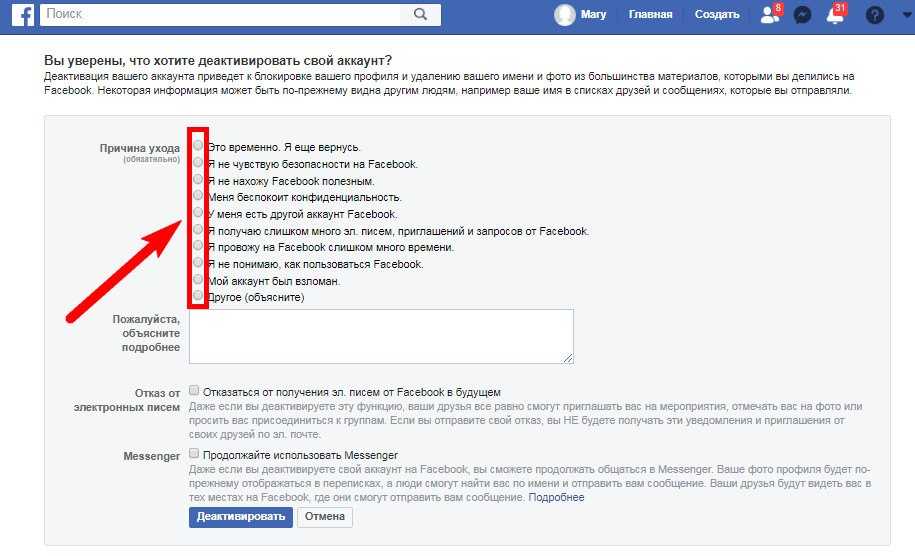 Чтобы отказаться от сервиса, кликать на крестики в Fb — не решение вопроса. Нужно зайти на каждый из этих сайтов и перенастроить способ авторизации на любой другой. Да, для этого нужно будет много работать на клавиатуре. Зато чужаки не получат и бита информации.
Чтобы отказаться от сервиса, кликать на крестики в Fb — не решение вопроса. Нужно зайти на каждый из этих сайтов и перенастроить способ авторизации на любой другой. Да, для этого нужно будет много работать на клавиатуре. Зато чужаки не получат и бита информации.
Интересная статья: 10+ лучших смартфонов с беспроводной зарядкой
Если не получается изменить способ входа — нужно написать техподдержке приложений. Они обязаны помочь найти альтернативные пути решения проблемы.
И только после того, как на всех сайтах была перенастроена авторизация, можно начать отключать приложения от своего аккаунта. Это не обязательно, но перестраховаться не помешает. Чтобы полностью отключить запущенные приложения, нужно совершить следующие действия.
- Зайти в блок «Приложения» таким же способом, как описано выше.
- Нажать на крестик напротив каждого сервиса.
- Поставить галочку рядом с «Удалить все действия «Имя приложения»» на Facebook.
- Подтвердить и подождать несколько минут.

- Отключить платформу.
Теперь вся пользовательская информация в этих программах не подлежит восстановлению, а разработчики утратят доступ к Facebook ID. Однако, следует понимать, что инфа, предоставленная ранее, так и останется в базе данных стороннего сервиса.
Если удаление этих данных жизненно важно, следует обратиться напрямую в поддержку приложений с просьбой удалить все личные данные с их серверов. Как правило, добросовестные компании ценят отношение клиентов к себе и пойдут на встречу. Особенно, если они находятся в Европе — там закон вынуждает бизнес удалять данные пользователя «как шредер бумагу» после его запроса.
Стереть все свои данные с Instagram будет сложнее даже после бегства с Fb. Следует помнить, что эти соцсети в одной корпорации. Поэтому даже после удаления профиля Facebook, часть данных сохранится на серверах Инсты.
На заметку: Подключаем смартфон к проектору: 6 рабочих вариантов подключения для IOS и Android
Удаление рекламного аккаунта Facebook
Чтобы запустить рекламу в Фейсбуке и Инстаграме, пользователи создают специальный кабинет внутри Facebook.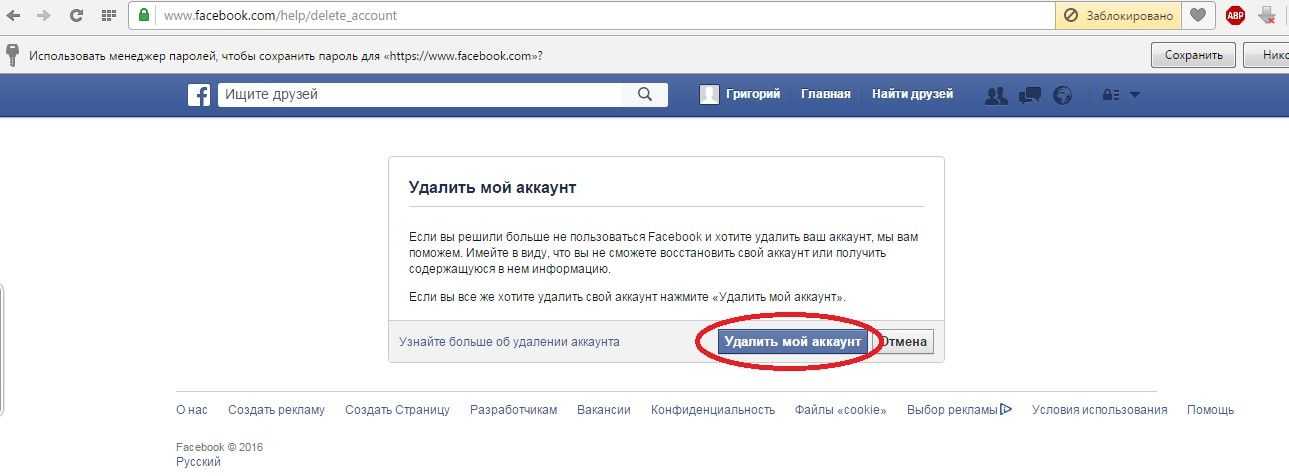 При окончательном уходе из соцсети, придется также удалить рекламный аккаунт.
При окончательном уходе из соцсети, придется также удалить рекламный аккаунт.
Удаление кабинета рекомендуется также тем, кто больше не будет запускать рекламу на своей странице. Недоступность финансовых данных предотвратит возможные преступления хакеров. Намерение удалить рекламный аккаунт приведет к следующим результатам:
- удаление основного способа оплаты;
- остановка показа все рекламы с текущего кабинета. Ничего опубликовать тоже нельзя;
- невозможность стать рекламодателем до создания нового акка либо восстановления текущего.
Битва титанов: Что лучше: iPhone или Samsung — какой из 2 смартфонов выбрать?
Какие требования выдвигаются для деактивации кабинета:
- Любой остаток из рекламного аккаунта будет списан с привязанной к нему кредитной карте. После оплаты остатка все данные о кредитке (включая историю оплат) удалятся. Как правило, все это происходит в течение 2-3 дней — зависит от скорости калькуляторов банка.

- Перед восстановлением аккаунта нужно дождаться полной деактивации кабинета и закрытия всех задолженностей.
С бухты-барахты активировать кабинет обратно не получится: он должен соответствовать требованиям, приведенным выше. Это условия соцсети для предотвращения финансовых нарушений.
Чтобы удалить рекламный аккаунт, нужно совершить следующие действия.
- Войти на Facebook с ПК.
- Открыть Ads Manager и ввести свой пароль.
- Прокрутить главное окно до конца страницы.
- Перейти по активной ссылке «деактивировать аккаунт» в нижнем углу и подтвердить свои действия.
Полезная статья: Какой MacBook выбрать в 2019 году: обзор, сравнение, отзывы
Самые популярные причины отказа в закрытии рекламного кабинета на самом деле зарыты на поверхности. Они связаны с недостаточными правами на управление рекламного аккаунта и финансовой задолженностью. Основные причины собраны в таблице.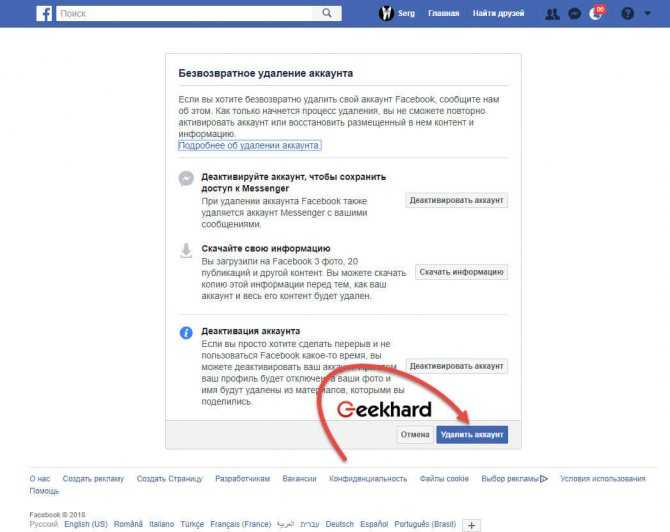
Важно: нельзя включить аккаунт, если его деактивировали из-за смены валюты либо часового пояса.
Удалить Фейсбук так же просто, как вытереть ластиком карандаш на бумаге или убрать неудачный слой рисунка на iPad. Главное, знать хитрости стирания «цифрового следа». Понимая их, можно действительно удалиться с Фейсбука навсегда. И тогда никакие соцсети не будут отвлекать от важных дел!
Удалить навсегда свою учетную запись Facebook
Если у вас есть дополнительные профили Facebook и вы удалите или деактивируете свою учетную запись Facebook, вы также можете удалить или деактивировать все профили под своей учетной записью. Узнайте, как удалить или деактивировать отдельные профили.
Что произойдет, если я навсегда удалю свою учетную запись Facebook?
Вы не сможете повторно активировать свою учетную запись
Ваш профиль, фотографии, сообщения, видео и все остальное, что вы добавили, будет удалено навсегда. Вы не сможете получить ничего, что добавили.
Вы не сможете получить ничего, что добавили.
Вы больше не сможете использовать Facebook Messenger.
Вы не сможете использовать вход через Facebook для других приложений, на которые вы могли подписаться с помощью своей учетной записи Facebook, таких как Spotify или Pinterest. Возможно, вам придется связаться с приложениями и веб-сайтами, чтобы восстановить эти учетные записи.
Некоторая информация, например сообщения, которые вы отправили друзьям, может по-прежнему быть видна им после удаления вашей учетной записи. Копии отправленных вами сообщений хранятся в папках входящих ваших друзей.
Если вы используете свою учетную запись Facebook для входа в Meta Quest, удаление вашей учетной записи Facebook также приведет к удалению вашей информации о Meta Quest. Это включает в себя ваши покупки приложений и ваши достижения. Вы больше не сможете вернуть какие-либо приложения и потеряете все существующие кредиты магазина.
Что делать, если я не хочу, чтобы весь мой контент удалялся, но хочу отдохнуть от Facebook?
Вы можете сделать перерыв в работе Facebook и временно деактивировать свою учетную запись. Когда вы временно деактивируете свою учетную запись:
Когда вы временно деактивируете свою учетную запись:
Люди не смогут видеть ваш профиль Facebook или заходить на него.
Ваши фото, посты и видео не будут удалены.
Вы по-прежнему можете использовать Facebook Messenger. Изображение вашего профиля по-прежнему будет отображаться в ваших разговорах, и люди по-прежнему смогут искать вас по имени, чтобы отправить вам сообщение. Вы по-прежнему будете показываться друзьям на Facebook в тех местах, где они могут отправлять вам сообщения.
Вы по-прежнему можете использовать вход через Facebook для других приложений, таких как Spotify, Pinterest или Games.
Вы не сможете использовать свою учетную запись Facebook для доступа к продуктам Meta Quest или вашей информации Meta Quest.
Вы можете вернуться, когда захотите.
Узнайте, как временно деактивировать свою учетную запись.
Узнайте, как навсегда удалить свою учетную запись Facebook.
В настоящее время мы обновляем наши настройки Facebook. Настройки Facebook могут отличаться для всех.
Настройки Facebook могут отличаться для всех.
Удалите свою учетную запись Facebook через настройки Facebook
Чтобы навсегда удалить свою учетную запись:
Войдите в Facebook с компьютера.
Щелкните изображение своего профиля в правом верхнем углу Facebook.
Выберите «Настройки и конфиденциальность», затем нажмите «Настройки».
Нажмите на свою информацию Facebook.
Щелкните Деактивация и удаление.
Выберите «Удалить учетную запись», затем нажмите «Продолжить удаление учетной записи».
Нажмите «Удалить учетную запись», введите пароль и нажмите «Продолжить».
Могу ли я отменить удаление моей учетной записи?
Если с момента инициации удаления прошло менее 30 дней, вы можете отменить удаление своей учетной записи. Через 30 дней ваша учетная запись и вся ваша информация будут безвозвратно удалены, и вы не сможете восстановить свою информацию.
С момента начала процесса удаления может пройти до 90 дней, прежде чем все опубликованные вами материалы будут удалены.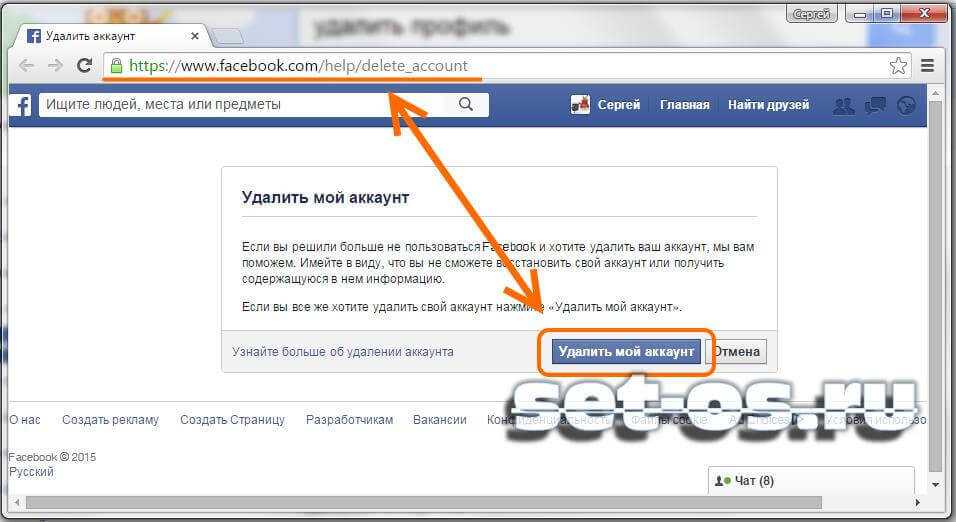 Пока мы удаляем эту информацию, она недоступна для других пользователей Facebook.
Пока мы удаляем эту информацию, она недоступна для других пользователей Facebook.
Копии вашей информации могут оставаться по истечении 90 дней в резервном хранилище, которое мы используем для восстановления в случае аварии, программной ошибки или другого случая потери данных. Мы также можем хранить вашу информацию для таких вещей, как юридические вопросы, нарушения условий или усилия по предотвращению вреда. Узнайте больше о нашей Политике конфиденциальности.
Чтобы отменить удаление учетной записи:
Войдите в свою учетную запись Facebook в течение 30 дней после удаления учетной записи.
Щелкните Отменить удаление.
Деактивация и удаление вашей учетной записи
Если у вас есть дополнительные профили Facebook и вы удаляете или деактивируете свою учетную запись Facebook, вы также можете удалить или деактивировать все профили под своей учетной записью. Узнайте, как удалить или деактивировать отдельные профили.
Что произойдет, если я навсегда удалю свою учетную запись Facebook?
Вы не сможете повторно активировать свою учетную запись
Ваш профиль, фотографии, сообщения, видео и все остальное, что вы добавили, будет удалено навсегда.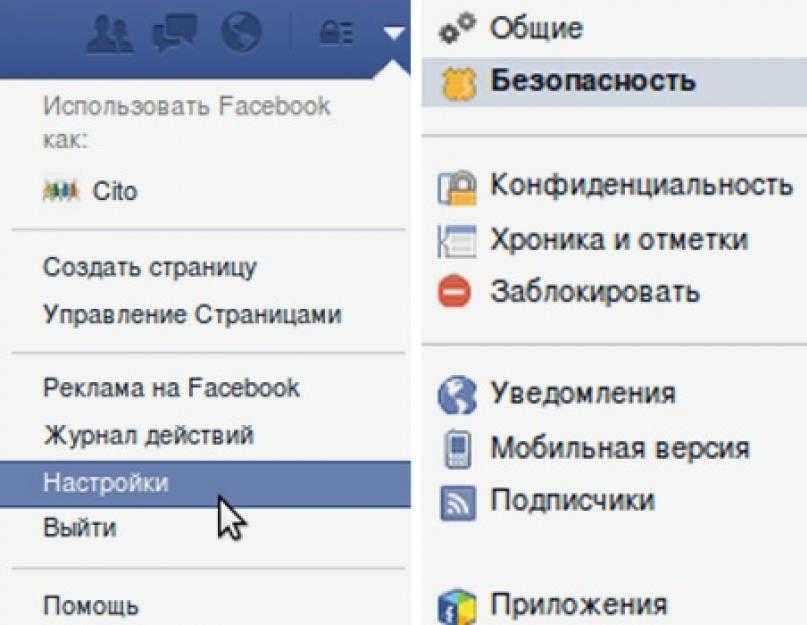 Вы не сможете получить ничего, что добавили.
Вы не сможете получить ничего, что добавили.
Вы больше не сможете использовать Facebook Messenger.
Вы не сможете использовать вход через Facebook для других приложений, на которые вы могли подписаться с помощью своей учетной записи Facebook, таких как Spotify или Pinterest. Возможно, вам придется связаться с приложениями и веб-сайтами, чтобы восстановить эти учетные записи.
Некоторая информация, например сообщения, которые вы отправили друзьям, может по-прежнему быть видна им после удаления вашей учетной записи. Копии отправленных вами сообщений хранятся в папках входящих ваших друзей.
Если вы используете свою учетную запись Facebook для входа в Meta Quest, удаление вашей учетной записи Facebook также приведет к удалению вашей информации о Meta Quest. Это включает в себя ваши покупки приложений и ваши достижения. Вы больше не сможете вернуть какие-либо приложения и потеряете все существующие кредиты магазина.
Что делать, если я не хочу, чтобы весь мой контент удалялся, но хочу отдохнуть от Facebook?
Вы можете сделать перерыв в работе Facebook и временно деактивировать свою учетную запись.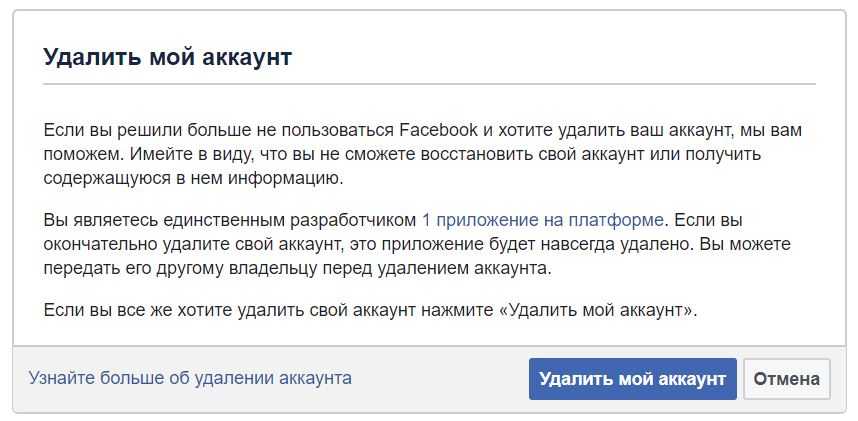 Когда вы временно деактивируете свою учетную запись:
Когда вы временно деактивируете свою учетную запись:
Люди не смогут видеть ваш профиль Facebook или заходить на него.
Ваши фото, посты и видео не будут удалены.
Вы по-прежнему можете использовать Facebook Messenger. Изображение вашего профиля по-прежнему будет отображаться в ваших разговорах, и люди по-прежнему смогут искать вас по имени, чтобы отправить вам сообщение. Вы по-прежнему будете показываться друзьям на Facebook в тех местах, где они могут отправлять вам сообщения.
Вы по-прежнему можете использовать вход через Facebook для других приложений, таких как Spotify, Pinterest или Games.
Вы не сможете использовать свою учетную запись Facebook для доступа к продуктам Meta Quest или вашей информации Meta Quest.
Вы можете вернуться, когда захотите.
Узнайте, как временно деактивировать свою учетную запись.
Узнайте, как навсегда удалить свою учетную запись Facebook.
В настоящее время мы обновляем наши настройки Facebook.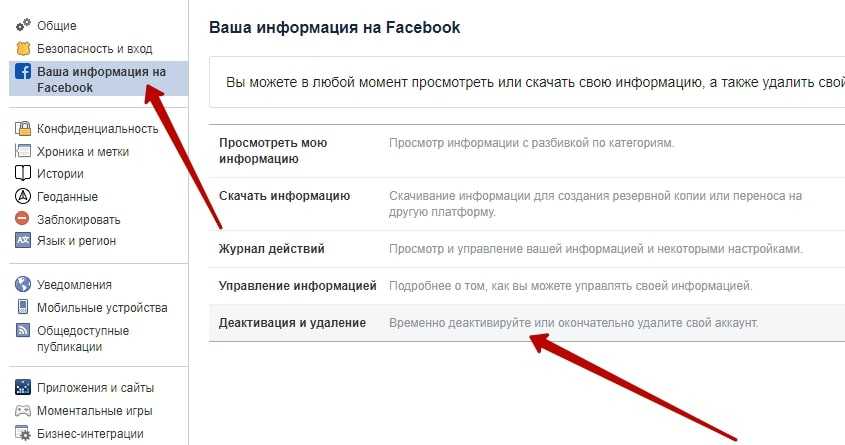 Настройки Facebook могут отличаться для всех.
Настройки Facebook могут отличаться для всех.
Удалите свою учетную запись Facebook через настройки Facebook
Чтобы навсегда удалить свою учетную запись:
Войдите в Facebook с компьютера.
Щелкните изображение своего профиля в правом верхнем углу Facebook.
Выберите «Настройки и конфиденциальность», затем нажмите «Настройки».
Нажмите на свою информацию Facebook.
Щелкните Деактивация и удаление.
Выберите «Удалить учетную запись», затем нажмите «Продолжить удаление учетной записи».
Нажмите «Удалить учетную запись», введите пароль и нажмите «Продолжить».
Могу ли я отменить удаление моей учетной записи?
Если с момента инициации удаления прошло менее 30 дней, вы можете отменить удаление своей учетной записи. Через 30 дней ваша учетная запись и вся ваша информация будут безвозвратно удалены, и вы не сможете восстановить свою информацию.
С момента начала процесса удаления может пройти до 90 дней, прежде чем все опубликованные вами материалы будут удалены.
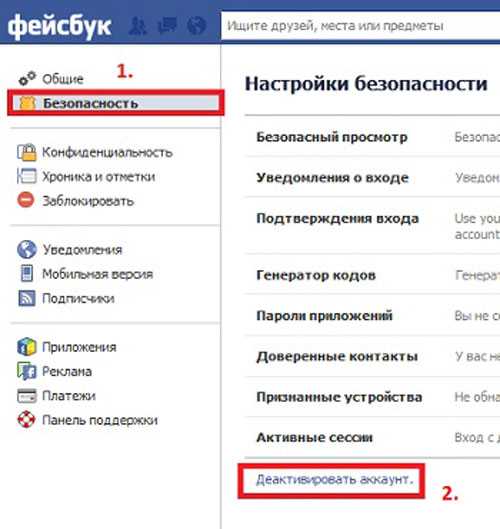
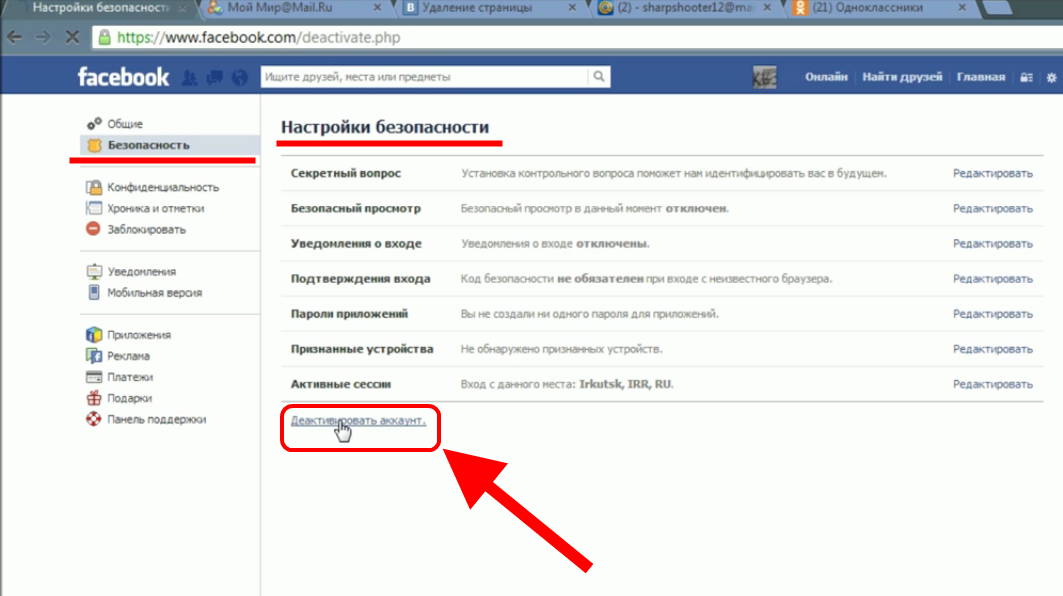
Об авторе